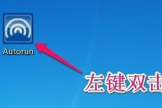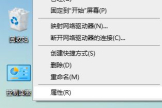电脑小知识之无线网卡驱动怎么安装(电脑无线网卡如何安装驱动)
随着无线网络的流行,如今不管是智能手机以及笔记本、甚至是台式电脑都愈加流行使用无线网络,对于笔记本或者台式电脑来说,使用无线上网也比较简单,一般笔记本都自带有无线网卡,台式电脑则需要单购购买无线网卡连接上电脑即可,对于某些笔记本或者台式电脑使用无线网卡首先需要安装驱动,下面本文与大家介绍下无线网卡驱动怎么安装。
对于笔记本来说,一般我们安装好后已经自动安装好了无线网卡,但有些时候也可能会遇到我们安装的系统里面没有与笔记本自带的无线网卡驱动,这类笔记本多数是搭载了某山寨品牌无线网卡所致,遇到这种情况我们就需要自行查找安装驱动了。另外对于台式电脑购买USB无线网卡,首次连接电脑也需要安装驱动,不过一般购买的USB无线网卡都会有对应的驱动光盘,如果电脑没有光驱,那么也只能通过查找下载手动安装无线网卡驱动了,那么无线网卡驱动怎么安装呢?以下电脑百事网小编为大家介绍几种简单的方法。
首先如果是台式电脑,购买的USB无线网卡,则先将无线网卡与电脑相连接,然后前往百度搜索“驱动精灵”,之后下载安装驱动精灵。
无线网卡安装方法一:使用驱动精灵智能安装无线网卡驱动
驱动精灵是由驱动之家研发的一款集驱动自动升级、驱动备份、驱动还原、驱动卸载、硬件检测等多功能于一身的专业驱动软件。您可以彻底扔掉驱动光盘,把驱动的下载、安装、升级、备份全部交给驱动精灵来搞定!驱动精灵通过了Windows7(Win7)兼容认证,支持包含Windows 2000、XP、Vista、7、8在内的所有微软32/64位操作系统。
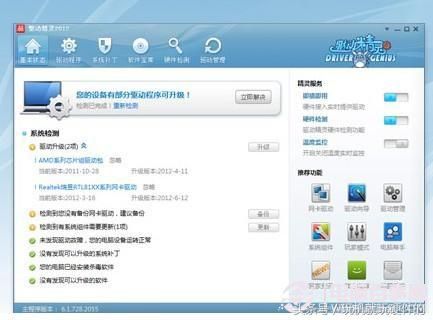
使用驱动精灵智能安装无线网卡驱动
使用方法非常简单,安装驱动精灵会,打开驱动精灵软件会自动检测与扫描电脑中的硬件,当发现有硬件驱动不正常或者没有安装就会给出提示,我们只要按着提示安装下载即可完成无线网卡驱动安装。
手动安装无线网卡驱动